Nach dem Anwenden des Modifikators "Stoff" wird zunächste das Rollout "Objekt" auf der Befehlsgruppe angezeigt. Dieses Rollout enthält hauptsächlich Optionen zum Erstellen einer Stoff-Simulation und Anpassen der Gewebeeigenschaften.
Benutzeroberfläche
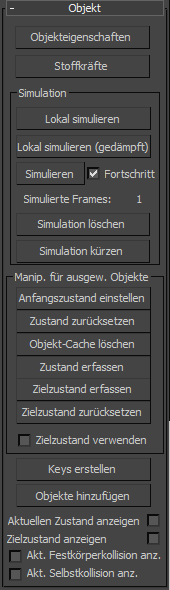
Klicken Sie in ein Gruppenfeld im Bild, um zur Beschreibung der entsprechenden Einstellungen zu springen.
- Objekteigenschaften
-
Öffnet das Dialogfeld "Objekteigenschaften", in dem Sie die in der Simulation enthaltenen Objekte (Stoff- oder Kollisionsobjekte) sowie die zugehörigen Parameter definieren können.
- Stoffkräfte
-
Fügt Kräfte (d. h. Space Warps in der Szene) zur Simulation hinzu, z. B. Wind. Klicken Sie auf diese Schaltfläche, um das Dialogfeld "Kräfte" zu öffnen. Sie können Kräfte zur Simulation hinzufügen, indem Sie links im Dialogfeld in der Liste "Kräfte in der Szene" die hinzuzufügenden Kräfte markieren und anschließend durch Klicken auf die Schaltfläche > die ausgewählten Einträge in die Liste "Kräfte in Simulation" verschieben. Anschließend werden die Kräfte auf alle Stoffobjekte in der Simulation angewendet.
Sie können Kräfte aus der Simulation entfernen, indem Sie rechts im Dialogfeld in der Liste "Kräfte in Simulation" die zu entfernenden Kräfte markieren und anschließend durch Klicken auf die Schaltfläche "<" die Einträge in die Liste "Kräfte in der Szene" verschieben.
Bereich "Simulation"
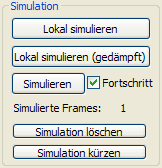
Klicken Sie zum Ausführen einer Stoffsimulation auf eine der drei Schaltflächen für eine Simulation in diesem Bereich. Sie können die Simulation anhalten, indem Sie die  -Taste drücken oder bei geöffnetem Dialogfeld "Stoffsimulation" (d. h. Option Fortschritt ist aktiviert) auf die Schaltfläche "Abbrechen" klicken.
-Taste drücken oder bei geöffnetem Dialogfeld "Stoffsimulation" (d. h. Option Fortschritt ist aktiviert) auf die Schaltfläche "Abbrechen" klicken.
- Lokal simulieren
-
Startet den Simulationsvorgang ohne die Animation zu erstellen. Mit dieser Option können Sie die Kleidungsstücke auf eine Figur legen und Schnittteile der Kleidungsstücke zusammennähen.
- Lokal simulieren (gedämpft)
-
Entspricht der Option "Lokal simulieren", es wird jedoch ein hoher Dämpfungswert auf den Stoff hinzugefügt. Beim Zusammennähen eines Kleidungsstücks werden die Schnittteile in einigen Fällen mit hoher Geschwindigkeit zusammengefügt, was zu Fehlern führt. Durch die Verwendung einer gedämpften Simulation kann dieses Problem reduziert werden.
- Simulieren
-
Erstellt eine Simulation über das aktive Zeitsegment. Im Gegensatz zu "Lokal simulieren" werden durch diese Option Animationsdaten in Form eines Simulations-Cache bei jedem Frame erstellt.
Der Simulator wird mit dem Zeitschritt dT fortgesetzt. Der Anfangswert entspricht der Einstellung "Schritt" im Rollout "Simulationsparameter". In bestimmten Situationen wird dT vom Simulator reduziert, um die Hindernisse zu umgehen. Einige Zeit später wird dT vom Simulator wieder bis zum festgelegten Maximalwert erhöht. Der aktuelle dT-Wert wird im Dialogfeld "Stoffsimulation" angezeigt. Dort wird der Fortschritt der durchgeführten Simulation sichtbar (siehe unten).
Wenn der Simulator den dT-Wert reduziert, wird im Dialogfeld "Stoffsimulation" die Meldung "dT verringert wegen" zusammen mit einer der folgenden Meldungen angezeigt (Erläuterungen nach jeder Meldung):
- Gleichungen konnten nicht gelöst werden – Die Berechnung konnte die Gleichungen der Bewegung nicht auflösen.
- Stoff wurde überdehnt – Beim Versuch, einen Schritt aufzulösen, wurden einige Stoffkanten überstreckt, d. h. bei der Berechnung ist ein Fehler aufgetreten.
- Geschwindigkeit bei Stoff-Festkörper-Kollision war zu hoch – Die Stoffgeschwindigkeit im Verhältnis zur Kollisionsobjektgeschwindigkeit ist zu hoch.
- Geschwindigkeit bei Stoff-Stoff-Kollision war zu hoch – Die Geschwindigkeit der kollidierenden Stoffteile ist zu hoch.
- Fortschritt
-
Wenn diese Option aktiviert ist, wird während der Simulation das Dialogfeld "Stoffsimulation" geöffnet. Im Dialogfeld wird der Fortschritt der Simulation angezeigt. Außerdem enthält es Informationen zurzeit sowie Meldungen zu Fehlern oder Zeitschrittgrößenanpassungen.

Im Dialogfeld "Stoffsimulation" werden Informationen zur Simulation während des Ausführens der Simulation angezeigt.
- Simulierte Frames
-
Zeigt die Anzahl der Frames an, bei denen die Simulation bisher durchgeführt wurde.
- Simulation löschen
-
Entfernt die ausgewählte Simulation. Dadurch wird der Cache aller Stoffobjekte gelöscht und den Wert für "Simulierte Frames" auf 1 zurückgesetzt.
- Simulation kürzen
-
Löscht die Animation, die von der Simulation nach dem aktuellen Frame erstellt wurde.
Wenn Sie beispielsweise eine Simulation von einer Animation bis Frame 50 erstellt haben, aber nur die Animation-Keys von Frame 0 bis 30 behalten möchten, stellen Sie den Zeitschieber auf Frame 30 und klicken anschließend auf diese Schaltfläche. Die Simulation wird dadurch ab Frame 31 gelöscht.
Bereich "Ausgewähltes Objekt Manip"
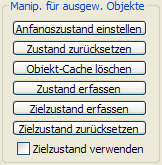
- Anfangszustand einstellen
-
Aktualisiert den ersten Frame des ausgewählten Stoffobjekt-Cache auf die aktuelle Position.
- Zustand zurücksetzen
-
Setzt den ausgewählten Stoffobjektstatus auf den Status vor dem Anwenden des Modifikators "Stoff" im Modifikatorstapel zurück. Wenn Sie auf diese Schaltfläche klicken, wird die Simulation gelöscht, das heißt, der Wert für "Simulierte Frames" wird auf 1 zurückgesetzt.
- Objekt-Cache löschen
-
Löscht den Cache für ausgewählte Objekte, die keine Stoffobjekte sind. Wenn ein Objekt als Stoff simuliert und anschließend in ein Kollisionsobjekt (oder inaktives Objekt) mithilfe des Dialogfelds "Objekteigenschaften" umgewandelt wird, bleibt die Stoffbewegung im Cache des Objekt erhalten.
Dies ist hilfreich beim Simulieren von Kleidungsstücken in Layern. Beispielsweise können Sie die Hose einer Figur simulieren und anschließend die Hose in ein Kollisionsobjekt umwandeln, um einen Mantel zu simulieren. Durch das Simulieren in Layern vermeiden Sie Probleme bei der Kollisionserfassung zwischen Stoffen. Klicken Sie auf diese Schaltfläche, um die im Cache gespeicherte Bewegung von den ausgewählten Objekten zu entfernen.
- Zustand erfassen
-
Erfasst den aktuellen Status oben im Modifikatorstapel und aktualisiert den Cache für den aktuellen Frame.
Im Folgenden finden Sie ein Anwendungsbeispiel dazu:
- Simulieren Sie bis Frame 100. Beim Wiedergeben der Simulation sehen Sie, wie bei Frame 24 ein Kollisionsobjekt durch den Stoff sticht.
- Fügen Sie nach dem Anwenden des Modifikators "Stoff" einen Modifikator des Typs "Netz bearbeiten" hinzu, und ziehen Sie die Stoffscheitelpunkte, sodass das Objekt nicht hindurchsticht.
- Suchen Sie im Stapel nach dem Eintrag "Stoff", und klicken Sie auf "Zustand erfassen". Die Scheitelpunkte werden jetzt doppelt so weit wie beabsichtigt verschoben, da die Scheitelpunktverschiebung einmal durch den Modifikator "Stoff" und noch einmal durch den Modifikator "Netz bearbeiten" angewendet wurde.
- Entfernen Sie den Modifikator "Netz bearbeiten". Die Scheitelpunkte befinden sich jetzt an der gewünschten Position.
- Zielzustand erfassen
-
Ermöglicht das Angeben der Zielform für Kontur beibehalten . Die aktuelle Verformung wird oben aus dem Modifikatorstapel erfasst, und anhand dieses Netzes werden die Zielbiegungswinkel zwischen den Dreiecken definiert. Aktiviert auch Zielzustand verwenden.
Anmerkung: Nur die Biegungswinkel des Zielstatusnetzes werden verwendet, nicht die Kantenlängen.Tipp: Sie können natürliche Knicke zum Stoff hinzufügen, indem Sie den Stoff auf den Boden fallen lassen, auf "Zielzustand erfassen" klicken und anschließend die Simulation ausführen. Klicken Sie nach dem Klicken auf "Zielzustand erfassen" und vor dem Ausführen der Simulation auf "Zustand zurücksetzen" (es sei der Stoff soll auf dem Boden liegenbleiben!). - Zielzustand zurücksetzen
-
Setzt die Standardbiegungswinkel des Netzes unter dem Stapeleintrag "Stoff" zurück.
Anmerkung: Für Garment Maker-Objekte hängen die Zielbiegungswinkel von der im Modifikator "Garment Maker" festgelegten Ausgabemethode ab. Sie können anzeigen, welche Methode verwendet wird, indem Sie die Option Zielzustand anzeigen aktivieren. - Zielzustand verwenden
-
Wenn die Option aktiviert ist, wird die von Grab Target State gespeicherte Kontur des Netzes beibehalten. Im Dialogfeld Objekteigenschaften für die Stoff-Funktion werden im Bereich Kontur beibehalten die Einstellungen Biegen % und Dehnen % beibehalten.
Wenn mehrere Stoffobjekte mit verschiedenen Einstellungen für Zielzustand verwenden ausgewählt sind, wird dieses Kontrollkästchen als nicht verfügbar angezeigt, aber Sie können darauf klicken, um die Einstellung für alle ausgewählten Objekte zu übernehmen.
Anmerkung: In früheren Versionen war dieses Kontrollkästchen im Dialogfeld Objekteigenschaften für die Stoff-Funktion mit Kontur beibehalten beschriftet.
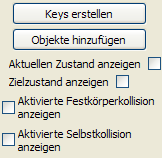
- Keys erstellen
-
Erstellt Keys für ein ausgewähltes Stoffobjekt. Das Objekt wird bis zu einem bearbeitbaren Netz ausgeblendet, und alle Verformungen werden als Scheitelpunktanimation gespeichert.
- Objekte hinzufügen
-
Ermöglicht das Hinzufügen von Objekten zur Simulation, ohne das Dialogfeld "Objekteigenschaften" zu öffnen. Klicken Sie auf "Objekte hinzufügen" und anschließend auf ein Objekt, das hinzugefügt werden soll. Wenn Sie mehrere Objekte gleichzeitig hinzufügen möchten, drücken Sie H und führen Sie die entsprechenden Aktionen im Dialogfeld "Objekte auswählen" aus.
- Aktuellen Zustand anzeigen
-
Zeigt den aktuellen Status des Stoffs am Ende des letzten Simulationszeitschritts an.
Wenn die Simulation abgebrochen wird, kann der letzte Zeitschritt zwischen zwei Frames liegen. Wenn die Simulation ordnungsgemäß abgeschlossen wird, entspricht der letzte Zeitschritt dem letzten Frame.
- Zielzustand anzeigen
-
Zeigt den aktuellen Zielzustand des Stoffs an, das heißt die gewünschten Biegungswinkel, die von der Option "Kontur beibehalten " verwendet werden.
- Aktivierte Festkörperkollision anzeigen
-
Wenn diese Option aktiviert ist, werden alle Scheitelpunktgruppen markiert, für die die Option Festkörperkollision aktiviert ist. Mit dieser Option können Sie einfach feststellen, welche Scheitelpunkte an der Festkörperkollision beteiligt sind.
- Aktivierte Selbstkollision anzeigen
-
Wenn diese Option aktiviert ist, werden alle Scheitelpunktgruppen markiert, für die die Option Selbstkollision aktiviert ist. Mit dieser Option können Sie einfach feststellen, welche Scheitelpunkte an der Stoffkollision beteiligt sind.